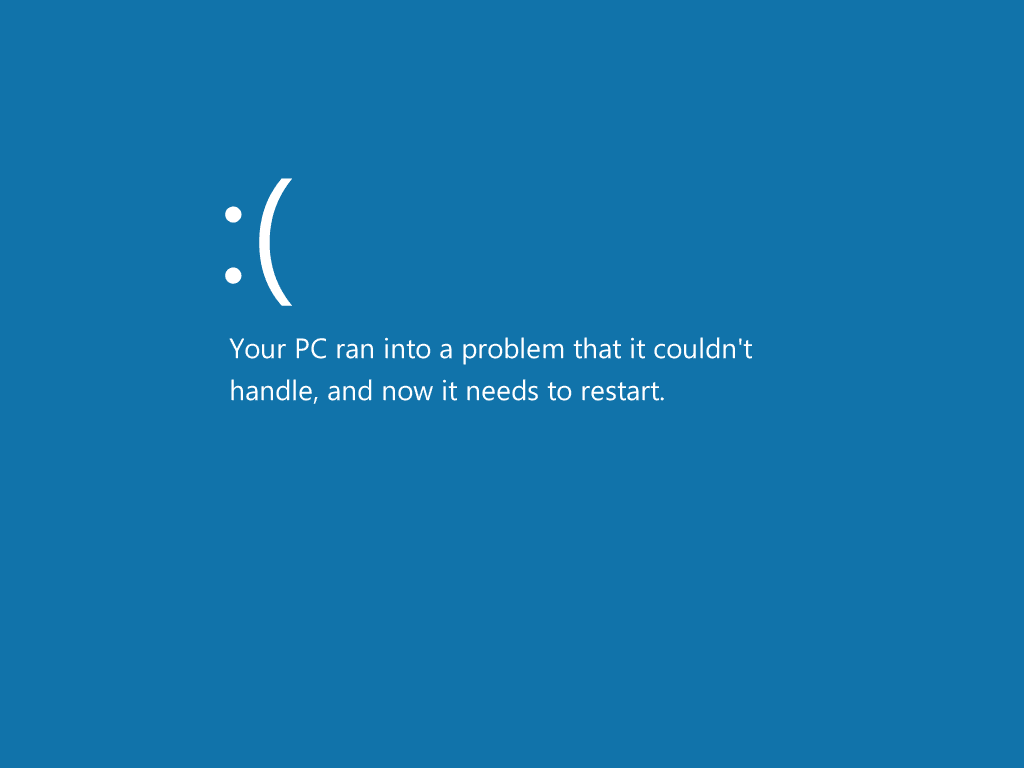DPC_WATCHDOG_VIOLATION-virhe liittyy yleensä laiteohjaimen ongelmaan, ja se näkyy Blue Screen of Death (BSOD) -näytössä. DPC Watchdog Timer laukaisee virhesanoman, kun se havaitsee, että DPC (Deferred Procedure Call) on ylittänyt ennalta määrätyn ajoajan.
DPC Watchdog Violation Errors
DPC Watchdog Violation Error -virheen korjaaminen Windows 10:ssä
Noudata näitä ehdotuksia käsitelläksesi yksinkertaisempia mahdollisia ratkaisuja ennen kuin siirryt edistyneempiin vaiheisiin. Jos et pääse Windowsiin sinisen ruudun virheen vuoksi, on käynnistettävä vikasietotilaan verkkoyhteyden avulla.
-
Käynnistä tietokone uudelleen. Uudelleenkäynnistys on vaivatonta, ja sen pitäisi olla ensimmäinen asia, jonka yrität, koska se voi olla väliaikainen sattuma. Lisäksi uudelleenkäynnistys korjaa usein monia lyhytaikaisia ongelmia, mikä saattaa olla tilanne tässä. Jos et voi käynnistää uudelleen virheen vuoksi, pidä fyysistä virtapainiketta painettuna, kunnes järjestelmä sammuu, ja odota minuutti ennen uudelleenkäynnistystä.
-
Kumoa kaikki viimeisimmät tietokoneeseen tehdyt muutokset. BSOD:t esiintyvät yleensä, kun tiettyä asiaa on muutettu. Tilanteesta riippuen joillakin käyttäjillä on ollut onnea virheen korjaamisessa:
- Poista ohjelman asennus
- USB-laitteen liittäminen toiseen porttiin
- Palauta kuljettaja
- Suorita järjestelmän palautus
- Kumoa ylikellotus
Jos näiden vihjeiden noudattaminen osoittautuu hyödylliseksi, on tärkeää tutkia asiaa tarkemmin ja estää tällaisen käyttäytymisen toistumisen. Jos esimerkiksi USB-porttiin liitetty puhelimesi aiheuttaa sinisen näytön virheen ja porttien vaihtaminen korjaa sen, yritä päivittää siihen liittyvät ohjaimet (katso alla).
-
Asenna kaikki vanhentuneet/puuttuvat ohjaimet. Virheelliset tai puuttuvat ohjaimet ovat yleinen ratkaisu DPC_WATCHDOG_VIOLATION-virheisiin. Jos voit tunnistaa virheen aiheuttaneen laitteen, mene sinne ensin. Jos esimerkiksi kannettavan tietokoneen kosketuslevyn käyttö aiheuttaa sinisen näytön, poista ohjain hiirellä tai näppäimistöllä ja lataa sitten uusin ohjain valmistajan verkkosivustolta. Jos et ole varma, mikä ohjain päivitetään, tarkista ne kaikki ohjaimen päivitystyökalulla, kuten Driver Booster.
-
Joillakin ihmisillä on ollut ongelmia iastor.sys-ohjaimen kanssa. Jos tilanne on tämä tai haluat nähdä, korjaako tämä virheen, vaihda ohjain Microsoft storahci.sys -ohjaimella:
- Avaa Laitehallinta.
- Taita . alkaen IDE ATA/ATAPI -ohjaimet luokkaa, jos näet sen.
- Napsauta hiiren kakkospainikkeella ohjainta, jonka nimessä on «SATA AHCI», ja valitse Ominaisuudet.
- niistä Kuljettaja välilehti, valitse Kuljettajan tiedot. jos se sanoo iastor.sys, poistu tietoruudusta ja jatka näillä vaiheilla; muussa tapauksessa siirry vaiheeseen 5.
- Valita Päivitä ohjain > Selaa ajureita tietokoneeltani > Haluan valita tietokoneessani olevien ohjainten luettelosta.
- Valitse Vakio SATA AHCI -ohjain ja sitten Seuraava aloittaaksesi asennuksen.
-
DPC Watchdog Violation -virhe syntyy joillekin ihmisille, kun langattoman plug and play -USB-laitteen ohjaimet eivät toimi Windowsin kanssa. Kokeile katkaista tai poistaa se käytöstä Laitehallinnassa nähdäksesi, toistuuko BSOD. Vaikka et käyttäisi langatonta USB-laitetta tai jos vahtikoiravirhe ei ole syyllinen, tarkista laitehallinnan aikana mahdolliset ilmoitukset, jotka saattavat viitata ongelmaan toisessa laitteessa. Saatat joutua poistamaan sen käytöstä varmistaaksesi, että se liittyy sinisen näytön virheeseen.
-
Asenna uusimmat Windows-päivitykset. Aiemmat laitteistovirheet ovat aiheuttaneet DPC_WATCHDOG_VIOLATION-virheitä, ja Windows-päivitykset ovat ratkaisseet ne.
-
Tarkista vioittuneiden järjestelmätiedostojen varalta ja korjaa ne. Jos et ole varma, mikä tarkalleen aiheuttaa BSOD:n, seuraava paras vaihe on järjestelmän laajuinen vioittuneiden järjestelmätiedostojen tarkistus.
Tarvitsetko lisää apua?
Jos et halua korjata tätä ongelmaa itse, katso Miten saan tietokoneen korjattua? saadaksesi täydellisen luettelon tukivaihtoehdoistasi sekä apua kaikessa matkan varrella, kuten korjauskustannusten laskemisessa, tiedostojen poistamisessa, korjauspalvelun valitsemisessa ja paljon muuta.